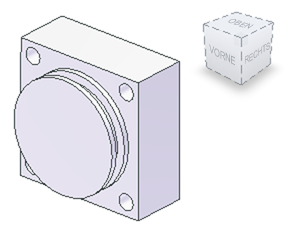In diesem Abschnitt erstellen Sie ein Drehelement mit projizierten Modellkanten.
Projizierte Kanten unterstützen bei der "Verankerung" der Geometrie am Modell, wenn keine Kanten projiziert werden. Verwenden Sie den Befehl Drehung für die schnelle Erstellung zylindrischer Formen.
- Erweitern Sie den Ordner Ursprung im Browser, klicken Sie mit der rechten Maustaste auf die YZ-Ebene, und wählen Sie im Kontextmenü Neue Skizze aus. Deaktivieren Sie die Sichtbarkeit, um die YZ-Ebene im Grafikfenster anzuzeigen.
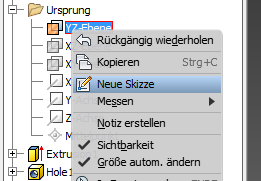
- Klicken Sie mit der rechten Maustaste in das Grafikfenster, und wählen Sie im Erweiterungsmenü Grafiken aufschneiden aus, oder drücken Sie F7, um Grafiken aufschneiden ein- bzw. auszuschalten.
Navigieren Sie zu einer Draufsicht mithilfe des ViewCube (verwenden Sie beispielsweise Rechts).
-
 Wählen Sie Geometrische Projektion, um eine parallele Modellkante zur Skizze in der Mitte des Bauteils zu kopieren.
Wählen Sie Geometrische Projektion, um eine parallele Modellkante zur Skizze in der Mitte des Bauteils zu kopieren. 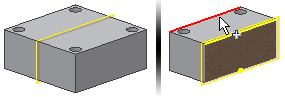
-
 Rufen Sie den Befehl Linie auf, und beginnen mit dem Skizzieren einer Form. Beginnen Sie mit einer vertikalen Linie vom Mittelpunkt der projizierten Geometrie. Ein grüner Punkt gibt den Mittelpunkt an. Tipp: Eine ausdrückliche horizontale Linie im unteren Bereich der Skizze ist nicht erforderlich, um eine geschlossene Form zu erstellen. Inventor verwendet koinzidente Abhängigkeiten zur Definition geschlossener Rahmen. Sind der projizierten Kante der Skizze mit koinzidenten Abhängigkeiten zwei vertikale Linien zugewiesen, muss keine Linie gezogen werden.
Rufen Sie den Befehl Linie auf, und beginnen mit dem Skizzieren einer Form. Beginnen Sie mit einer vertikalen Linie vom Mittelpunkt der projizierten Geometrie. Ein grüner Punkt gibt den Mittelpunkt an. Tipp: Eine ausdrückliche horizontale Linie im unteren Bereich der Skizze ist nicht erforderlich, um eine geschlossene Form zu erstellen. Inventor verwendet koinzidente Abhängigkeiten zur Definition geschlossener Rahmen. Sind der projizierten Kante der Skizze mit koinzidenten Abhängigkeiten zwei vertikale Linien zugewiesen, muss keine Linie gezogen werden.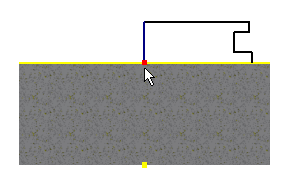
-
 Bemaßen Sie die Skizze, wie in der folgenden Abbildung dargestellt. Weisen Sie den äußeren vertikalen Kanten eine kollineare Abhängigkeit zu, wie in der folgenden Abbildung dargestellt. Dadurch können beide Linien mit derselben Bemaßung gesteuert werden. Alle Skizzenelemente ändern die Farbe, um anzugeben, dass die Skizze vollständig abhängig ist. Tipp: Sind nicht alle Abhängigkeiten für die Skizze definiert, sind wahrscheinlich eine oder beide äußeren vertikalen Linien nicht der projizierten Linie zugeordnet. Weisen Sie koinzidente Abhängigkeiten zu, um die Enden (im nachstehenden Bild durch die Pfeile angegeben) der projizierten Linie zuzuordnen. Sie können koinzidente Abhängigkeiten auch mit einem Ziehvorgang zum Verbinden von Elementen zuweisen.
Bemaßen Sie die Skizze, wie in der folgenden Abbildung dargestellt. Weisen Sie den äußeren vertikalen Kanten eine kollineare Abhängigkeit zu, wie in der folgenden Abbildung dargestellt. Dadurch können beide Linien mit derselben Bemaßung gesteuert werden. Alle Skizzenelemente ändern die Farbe, um anzugeben, dass die Skizze vollständig abhängig ist. Tipp: Sind nicht alle Abhängigkeiten für die Skizze definiert, sind wahrscheinlich eine oder beide äußeren vertikalen Linien nicht der projizierten Linie zugeordnet. Weisen Sie koinzidente Abhängigkeiten zu, um die Enden (im nachstehenden Bild durch die Pfeile angegeben) der projizierten Linie zuzuordnen. Sie können koinzidente Abhängigkeiten auch mit einem Ziehvorgang zum Verbinden von Elementen zuweisen.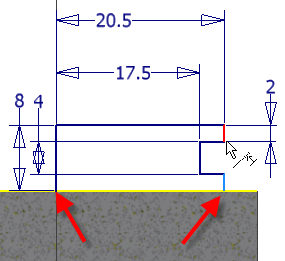
- Stellen Sie die Skizze
 fertig.
fertig. -
 Wählen Sie auf der Registerkarte Modell den Befehl Drehung aus. Das soeben fertig gestellte geschlossene Begrenzungsskizzenprofil sollte bereits hervorgehoben sein. Falls nicht, wählen Sie es aus. Als Nächstes werden Sie durch die hervorgehobene Achsenschaltfläche im Mini-Werkzeugkasten aufgefordert, eine Achse für die Drehung auszuwählen. Wählen Sie die Mittellinie aus.
Wählen Sie auf der Registerkarte Modell den Befehl Drehung aus. Das soeben fertig gestellte geschlossene Begrenzungsskizzenprofil sollte bereits hervorgehoben sein. Falls nicht, wählen Sie es aus. Als Nächstes werden Sie durch die hervorgehobene Achsenschaltfläche im Mini-Werkzeugkasten aufgefordert, eine Achse für die Drehung auszuwählen. Wählen Sie die Mittellinie aus. 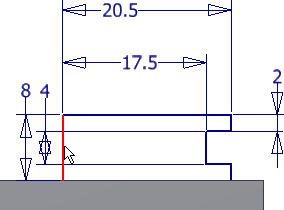 Tipp:
Tipp:- Wenn Sie die Achsenlinie als Mittellinie definieren, wählt Autodesk Inventor die Achse für Sie aus. Mit der Definition der Achse als Mittellinie können Sie den Durchmesser bemaßen, wenn Sie von der Mittellinie zu einer äußeren Kante bemaßen.
- Um die Mittelachse als Mittellinie für die Skizze zu definieren, muss die Skizzierumgebung aktiv sein. Wählen Sie die Achse und dann das Mittelliniensymbol auf der Registerkarte Skizze in der Gruppe Format.

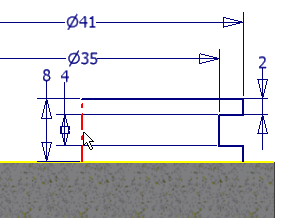
Fertige Form -